OpenSSH在Windows下的安装
近期工作上有远程控制、传输、修改文件等相关的需求,听闻大名鼎鼎的SSH很久,想看看能不能在Windows间玩的起来就学习了下,在此做笔记进行记录。
近期工作上有远程控制、传输、修改文件等相关的需求,听闻大名鼎鼎的SSH很久,想看看能不能在Windows间玩的起来就学习了下,在此做笔记进行记录。
SSH基本知识
SSH 是 Linux 系统的登录工具,现在广泛用于服务器登录和各种加密通信。SSH的基本知识以及教程可直接查阅网道SSH的文档,个人觉得讲解的条里清晰、全面。
OpenSSH
OpenSSH 是 SSH (Secure SHell) 协议的免费开源实现。OpenSSH提供了服务端后台程序和客户端工具,用来加密远程控制和文件传输过程中的数据。
OpenSSH在Windows上的安装
一、下载安装包
Windows Server 2019、Windows 10、Windows Server 2022可以直接使用Windows设置安装来安装OpenSSH,可直接参考微软官网中OpenSSH管理Windows进行安装和学习。其他版本的Windows则需要对应版本下载OpenSSH-Winxx进行安装。官方好像是直接提供了安装包,我这里是下载zip进行解压。

image
二、解压与安装
1.以下载压缩包为例,将压缩包解压到 C:/Program Files/目录下
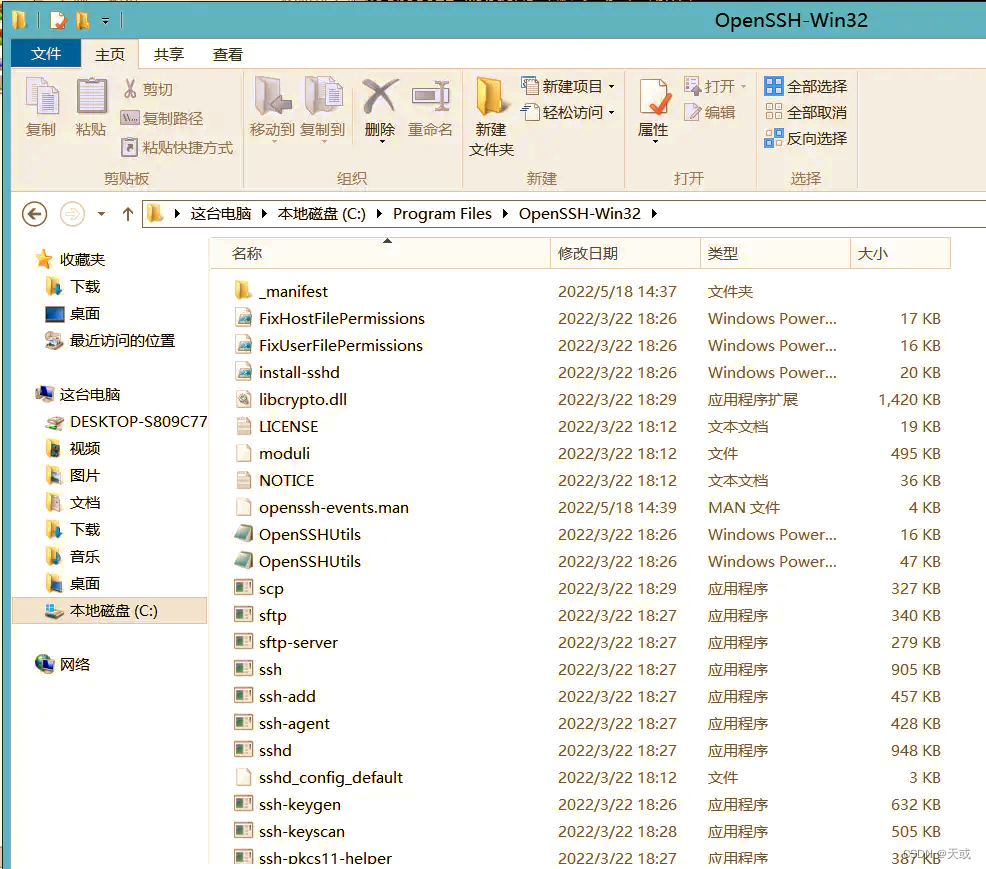
image
2.在解压目录 C:\Program Files\OpenSSH-Win32以管理员身份打开PowerShell,并执行以下命令:
powershell.exe -ExecutionPolicy Bypass -File install-sshd.ps1
三、配置OpenSSH服务
1.OpenSSH默认端口为22端口,开启防火墙22端口号,在PowerShell执行以下命令:
netsh advfirewall firewall add rule name=sshd dir=in action=allow protocol=TCP localport=22
注意:若在云服务器上安装测试需要确认管理的防火墙端口是否已经加入规则
2.设置OpenSSH服务为自动启动,在PowerShell执行以下命令:
Set-Service -Name sshd -StartupType 'Automatic'
也可打开Windows服务手动设置服务启动方式
3.启动OpenSSH服务,在PowerShell执行以下命令:
Start-Service sshd
也可打开Windows服务手动开启服务
4.添加环境变量
将包含ssh可执行exe文件所在路径(我这里是:C:\Program Files\OpenSSH-Win32)添加到环境系统变量中
四、确认安装
打开cmd或者PowerShell,输入ssh命令,出现下图所示,则证明安装成功
image
更多推荐
 已为社区贡献1条内容
已为社区贡献1条内容










所有评论(0)